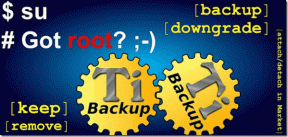Як додати місце для подій календаря на iPhone, iPad і Mac
Різне / / October 24, 2023
Програма «Календар» може допомогти керувати вашими особистими та професійними заходами на вашому iPhone, iPad та Mac. Ти можеш надсилати або приймати запрошення на подію зі своїх контактів за допомогою програми Календар. Якщо вам потрібно переглянути фільм або відвідати дзвінок Zoom, програма повідомить вас заздалегідь.
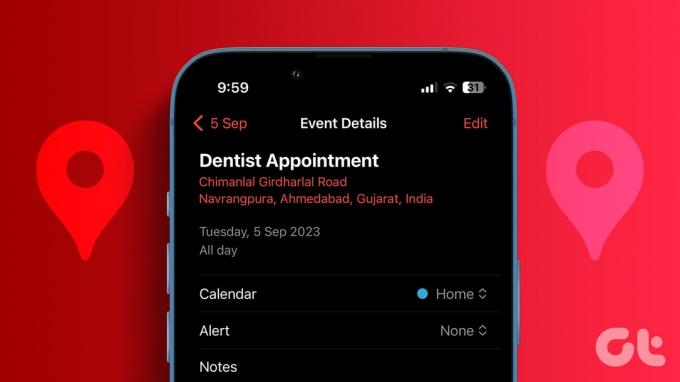
У цій публікації ми покажемо вам, як додати місце для подій у програмі «Календар» на iPhone, iPad і Mac. У день заходу ви можете безпосередньо перевірити маршрут і доїхати до місця призначення.
Як додати місця для подій календаря на iPhone
Подібно до створення події, ви можете встановити місце для події в програмі Календар на вашому iPhone. Переконайтеся, що ви використовуєте останню версію iOS відповідно до моделі iPhone.
Крок 1: Відкрийте програму Календар на своєму iPhone.

Крок 2: Виберіть дату події та торкніться значка «Плюс» у верхньому правому куті.
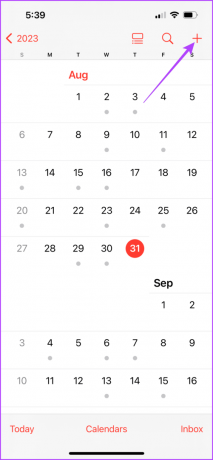
крок 3: Додайте назву події, а потім торкніться Місцезнаходження.
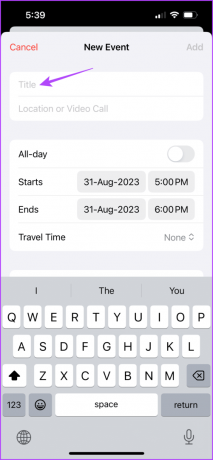
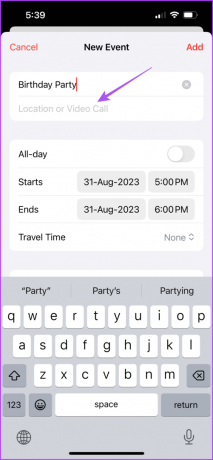
крок 4: Введіть і виберіть точне місце призначення вашої події.
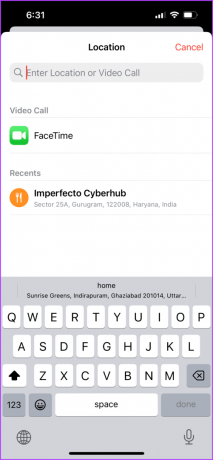
крок 5: Введіть тривалість події та натисніть Додати у верхньому правому куті, щоб підтвердити.
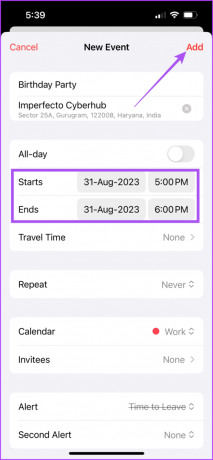
Після того, як ви торкнетеся своєї події, ви побачите місце на Картах Apple, до якого потрібно прийти.
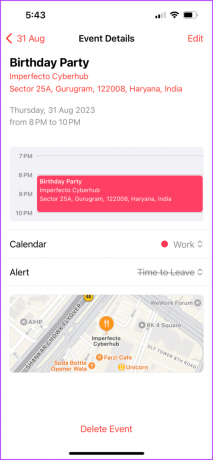
Ви завжди можете змінити місце події, натиснувши Редагувати у верхньому правому куті.

Як додати місця для подій календаря на iPad
Якщо ви покладаєтеся на iPad для навігації до місць проведення подій за допомогою Карт Apple, ось як можна додати адресу до подій календаря Apple.
Крок 1: Відкрийте програму Календар на iPad.
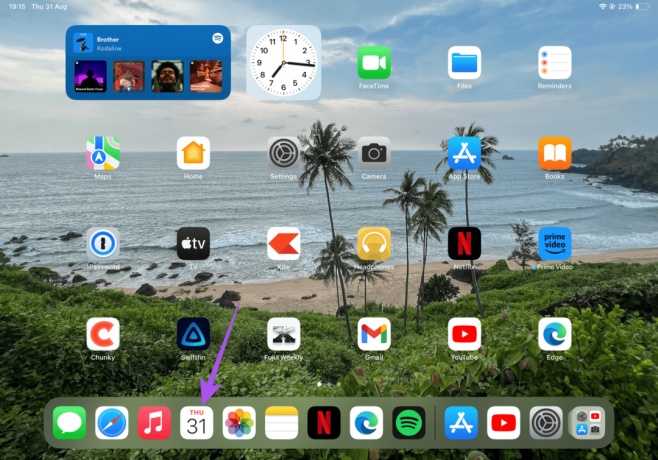
Крок 2: Виберіть дату події та торкніться значка «Плюс» у верхньому правому куті.
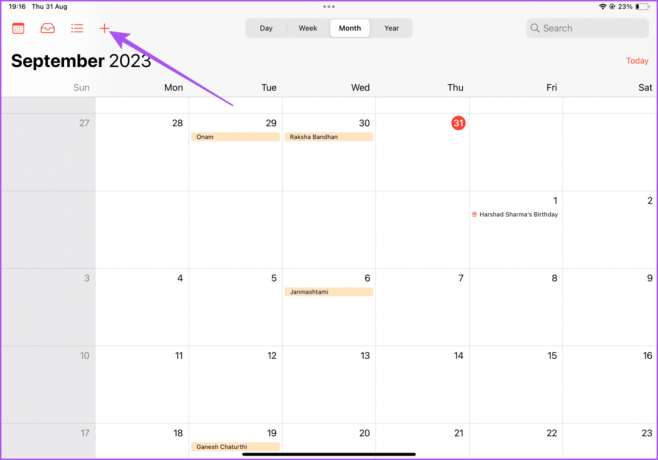
крок 3: Додайте назву події, а потім торкніться Місцезнаходження. Введіть місце, яке ви хочете додати, у рядку пошуку та виберіть одне із запропонованих місць на карті.
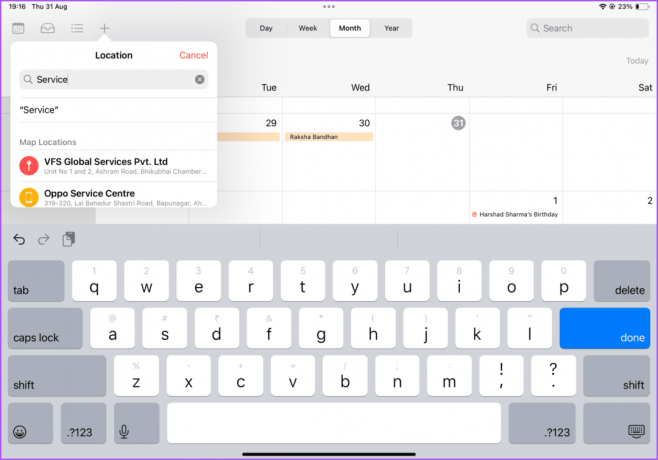
крок 4: Налаштуйте тривалість події та натисніть «Додати» у верхньому правому куті, щоб підтвердити.
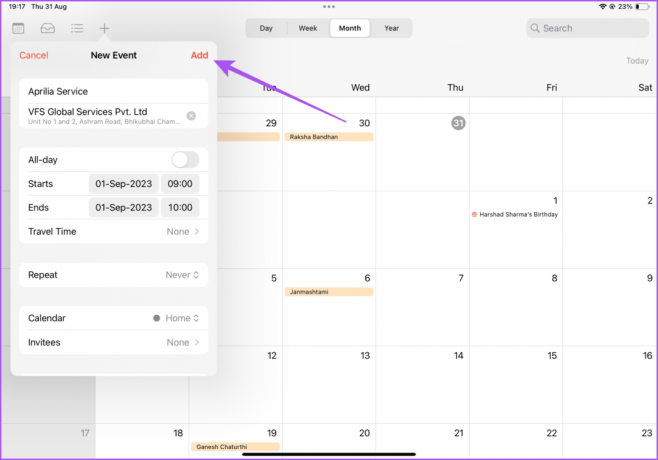
Ви також можете додати кілька зупинок в Apple Maps якщо вам потрібно вибрати когось або щось, перш ніж дістатися місця призначення події.
Додайте сповіщення про час подорожі для подій у додаток Календар на iPhone та iPad
Додавши місце події, ви також отримаєте можливість додати сповіщення про час у дорозі в програмі Календар. Це сповістить вас, коли настане час вирушати на подію залежно від найкращого доступного маршруту, щоб вчасно дістатися до пункту призначення. Ось як додати його за допомогою програми Календар на iPhone та iPad.
Крок 1: Відкрийте програму Календар на своєму iPhone або iPad.

Крок 2: Торкніться події, місце розташування якої ви додали. Потім натисніть Редагувати у верхньому правому куті.

крок 3: Виберіть «Час у дорозі» та ввімкніть опцію, торкнувшись перемикача.


крок 4: Виберіть Початкове розташування та введіть назву свого початкового місця.
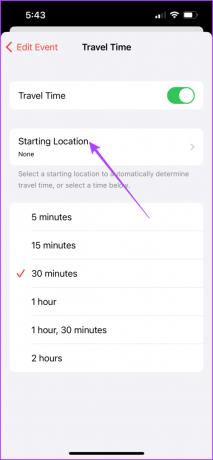
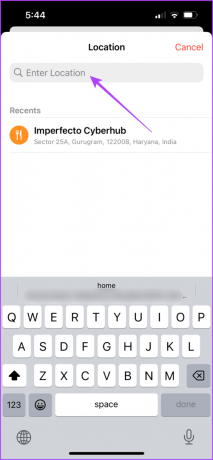
Тепер ви побачите, скільки часу знадобиться, щоб дістатися до пункту призначення події.
крок 5: Торкніться Редагувати подію у верхньому лівому куті, прокрутіть вниз і виберіть Сповіщення.
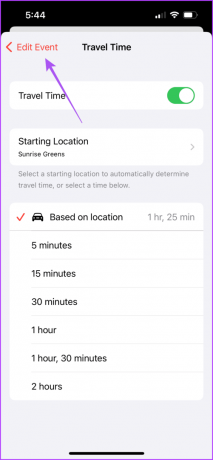

Крок 6: Встановіть час сповіщення про виїзд на подію.
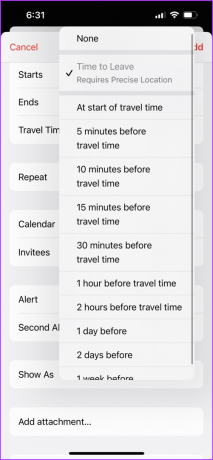
Крок 7: Натисніть «Готово» у верхньому правому куті, щоб підтвердити.
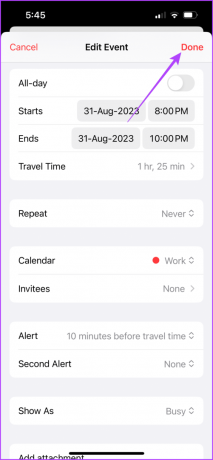
Як додати місця для подій календаря на Mac
Ви також можете додати місце події за допомогою програми «Календар» на вашому Mac, якщо ваш iPhone або iPad поблизу. Ось як.
Крок 1: Натисніть комбінацію клавіш Command + пробіл, щоб відкрити Spotlight Search, введіть Календар, і натисніть Return.
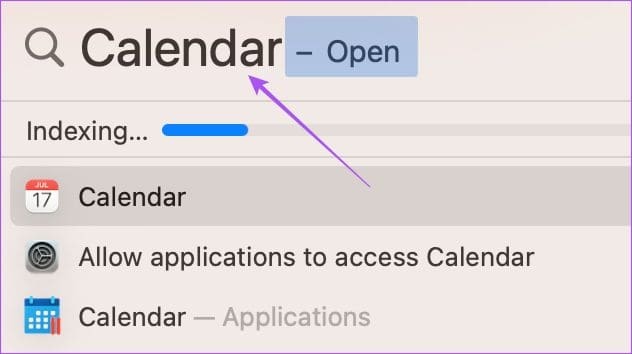
Крок 2: Виберіть дату події та натисніть значок плюса у верхньому лівому куті.

крок 3: Введіть назву події та виберіть запропонований варіант.
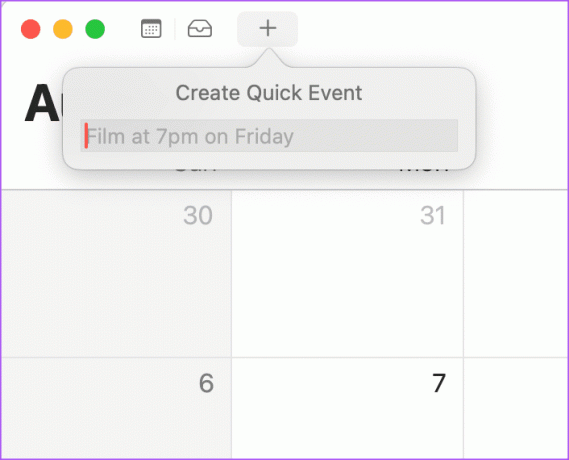
крок 4: Після створення події введіть точне місце її проведення.
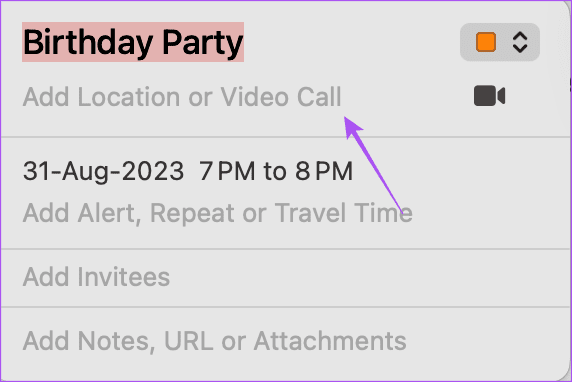
Продовжуйте виконувати кроки, щоб додати сповіщення про час у дорозі для вашої події.
крок 5: Натисніть Додати сповіщення, повторити та час у дорозі.
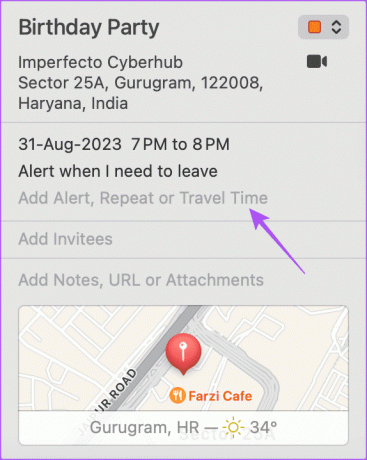
Крок 6: Клацніть спадне меню поруч із пунктом «Час у дорозі» та виберіть варіант залежно від виду транспорту.
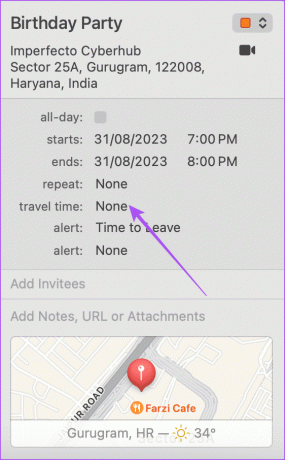
Крок 7: Натисніть Час вийти.

Крок 8: Виберіть сповіщення про час у дорозі для вашої події.
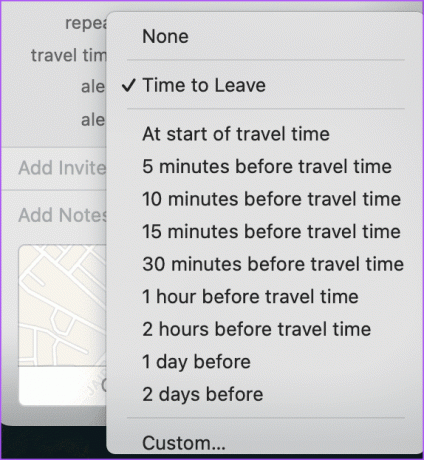
Не пропустіть свої події
Ви можете додати місця для подій свого календаря на iPhone, iPad і Mac, щоб завжди приїжджати вчасно. Ви все ще пропускаєте сповіщення про події? Прочитайте наш посібник далі Сповіщення програми Календар не працюють на iPhone.
Востаннє оновлено 1 вересня 2023 р
Стаття вище може містити партнерські посилання, які допомагають підтримувати Guiding Tech. Однак це не впливає на нашу редакційну чесність. Вміст залишається неупередженим і автентичним.

Написано
Пауруш пробує роботу з iOS і Mac, водночас знайомиться з Android і Windows. Перш ніж стати сценаристом, він знімав відео для таких брендів, як Mr. Phone і Digit, і деякий час працював копірайтером. У вільний час він задовольняє свою цікавість до потокових платформ і пристроїв, таких як Apple TV і Google TV. У вихідні дні він постійний кіноман, намагаючись скоротити свій нескінченний список перегляду, часто збільшуючи його.